Instrukcja obsługi HP PHOTOSMART 375
Lastmanuals oferuje tworzoną przez społeczność usługę współdzielenia, przechowywania i szukania instrukcji opisujących obsługę sprzętu i oprogramowania: podręczników, poradników, skróconych instrukcji, not technicznych... PAMIĘTAJ: WARTO PRZECZYTAĆ INSTRUKCJĘ PRZED ZAKUPEM!!!
Jeśli ten dokument zawiera instrukcję, której szukasz – pobierz ją teraz. Lastmanuals zapewnia szybki i łatwy dostęp do instrukci firmy HP PHOTOSMART 375. Mamy nadzieję, że instrukcja firmy HP PHOTOSMART 375 będzie przydatna.
Lastmanuals pomaga w ściągnięciu instrukcji obsługi dla HP PHOTOSMART 375
Możesz także pobrać poniższe instrukcje, związane z tym produktem:
Skrót instrukcji: podręcznik użytkownika HP PHOTOSMART 375
Szczegółowe instrukcje użytkowania znajdują się w podręczniku użytkownika.
[. . . ] Podrcznik uytkownika drukarki HP Photosmart 370 series
Polski
Prawa autorskie i znaki towarowe
© Copyright 2004 Hewlett-Packard Development Company, L. P. Informacje zawarte w niniejszym dokumencie mog ulec zmianie bez powiadomienia. Reprodukcja, adaptacja lub tlumaczenie tego podrcznika jest zabronione bez uprzedniej pisemnej zgody, z wyjtkiem przypadków dozwolonych w ramach praw autorskich.
Uwaga
Jedynymi obowizujcymi gwarancjami na produkty i uslugi firmy HP s te, które s wyraone jawnie w owiadczeniach o gwarancji towarzyszcych tym produktom i uslugom. adnych informacji zawartych w tym dokumencie nie naley traktowa jako dodatkowego zobowizania gwarancyjnego ze strony firmy HP. [. . . ] Nacinij przycisk OK, aby rozpocz czyszczenie atramentowego wkladu drukujcego. Po zakoczeniu czyszczenia wkladu drukujcego i wydrukowaniu strony testowej drukarka wywietla monit z pytaniem: Continue to second level cleaning (Czy przej do czyszczenia drugiego poziomu). Sprawd stron testow i wybierz jedn z nastpujcych opcji: Jeeli na stronie testowej widoczne s biale smugi lub obszary brakujcych kolorów, naley ponownie wyczyci atramentowy wklad drukujcy. Wybierz przycisk Yes (Tak), a nastpnie nacinij przycisk OK. Jeeli jako wydruku strony testowej jest odpowiednia, wybierz przycisk No (Nie), a nastpnie nacinij przycisk OK.
5 6
Podrczniki uytkownika drukarki HP Photosmart 370 series
39
Rozdzial 5
Czyszczenie wkladu drukujcego mona wykona do trzech razy. Kade kolejne czyszczenie jest bardziej dokladne i powoduje zuycie wikszej iloci atramentu. Jeeli po przeprowadzeniu czyszczenia na trzech poziomach zgodnie z opisan procedur nadal widoczne s biale smugi lub brak pewnych kolorów na stronie testowej, moe by konieczna wymiana wkladu drukujcego. Uwaga Upadek wkladu drukujcego lub drukarki moe by równie przyczyn powstawania bialych smug lub braku kolorów na wydrukach. Ten problem ma charakter przejciowy i objawy powinny ustpi w cigu 24 godzin.
Drukowanie strony testowej
Stron testow mona wydrukowa w celu sprawdzenia stanu atramentowego wkladu drukujcego, sprawdzenia numeru seryjnego, wkladu drukujcego itd. Przed skontaktowaniem si z dzialem obslugi klientów naley wydrukowa stron testow. Wybierz polecenie Tools (Narzdzia), a nastpnie nacinij przycisk OK. Wybierz polecenie Print test page (Drukuj stron testow), a nastpnie nacinij przycisk OK. Postpujc zgodnie z instrukcjami wywietlanymi na ekranie drukarki, zaladuj papier, aby umoliwi wydrukowanie strony testowej. Uyj zwyklego papieru lub kart katalogowych, aby zaoszczdzi papier fotograficzny. Nacinij przycisk OK, aby rozpocz drukowanie strony testowej.
5
Wyrównywanie atramentowego wkladu drukujcego
Przy pierwszej instalacji w drukarce atramentowy wklad drukujcy jest wyrównywany automatycznie. Jeeli jednak kolory nie s prawidlowo rozmieszczone na wydrukach lub jeeli po zainstalowaniu nowego wkladu drukujcego strona wyrównania nie zostala wydrukowana prawidlowo, naley wyrówna wklad drukujcy zgodnie z nastpujc procedur. Wybierz polecenie Tools (Narzdzia), a nastpnie nacinij przycisk OK. Wybierz polecenie Align cartridge (Wyrównaj wklad drukujcy), a nastpnie nacinij przycisk OK. Na ekranie drukarki zostanie wywietlony komunikat przypominajcy o koniecznoci zaladowania zwyklego papieru. Zaladuj papier, aby umoliwi wydrukowanie strony wyrównania. Uyj zwyklego papieru lub kart katalogowych, aby zaoszczdzi papier fotograficzny. Nacinij przycisk OK, aby rozpocz wyrównywanie atramentowego wkladu drukujcego. [. . . ] Czy bezporednio przed wystpieniem problemu na uywanym komputerze zostaly zainstalowane nowe programy lub urzdzenia?
62
HP Photosmart 370 series
a
Instalacja oprogramowania
Razem z drukark dostarczane jest opcjonalne oprogramowanie, które mona zainstalowa na komputerze. Po skorzystaniu z zawartego w Instrukcji instalacji opisu instalowania sprztu drukarki naley zapozna si z instrukcjami z tej sekcji, które opisuj proces instalacji oprogramowania. Uytkownicy systemu Windows Wane: Nie naley podlcza kabla USB do momentu wywietlenia odpowiedniego monitu. Oprogramowanie HP Image Zone oraz wszystkie funkcje drukarki zostan zainstalowane automatycznie po wybraniu opcji Instalacja typowa w trakcie instalacji oprogramowania HP. [. . . ]
WARUNKI NA KTÓRYCH POBIERASZ INSTRUKCJĘ FIRMY HP PHOTOSMART 375 Lastmanuals oferuje tworzoną przez społeczność usługę współdzielenia, przechowywania i szukania instrukcji opisujących obsługę sprzętu i oprogramowania: podręczników, poradników, skróconych instrukcji, not technicznych...

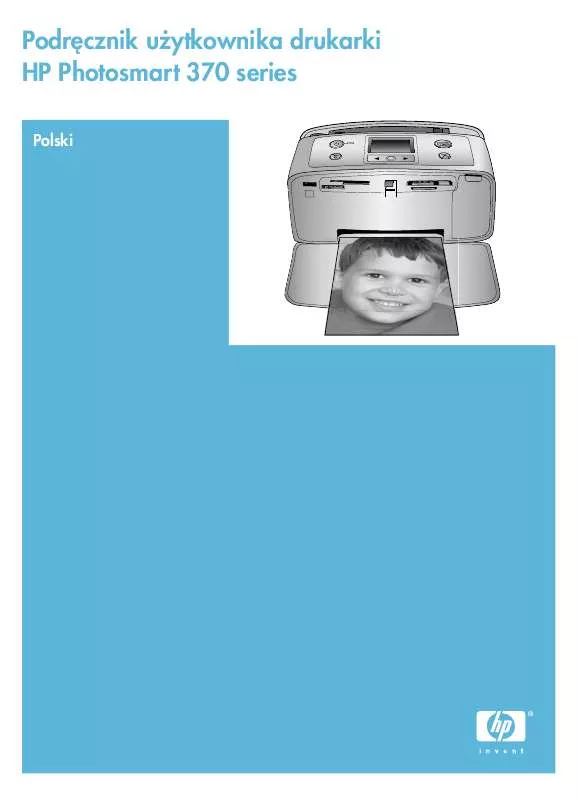
 HP PHOTOSMART 375 (2245 ko)
HP PHOTOSMART 375 (2245 ko)
 HP PHOTOSMART 375 (2245 ko)
HP PHOTOSMART 375 (2245 ko)
 HP PHOTOSMART 375 Setup Guide (6629 ko)
HP PHOTOSMART 375 Setup Guide (6629 ko)
 HP PHOTOSMART 375 Reference Guide (936 ko)
HP PHOTOSMART 375 Reference Guide (936 ko)
 HP PHOTOSMART 375 PRIRUČNIK S REFERENCAMA (1384 ko)
HP PHOTOSMART 375 PRIRUČNIK S REFERENCAMA (1384 ko)
